ERP-u8操作手册_生产管理1通用.doc
用友《ERP U8》的基本使用说明

一.用友ERP-u8系统初始化步骤注:(1)、两种方式:总帐系统初始化系统控制台——>基础设置(2)、注意编码级次1、会计科目:增加、修改、删除注:已使用科目增加下级科目操作重点:指定科目:如果不指定银行、现金的总帐科目,将无法进行出纳管理。
在会计科目界面——>编辑——>指定科目——>现金总帐科目——>银行总帐科目——”>”到"已选科目"栏中——>确定</P< p>2、外币汇率设置3、凭证类别设置:五种凭证类别方式凭证限制条件,限制科目4、结算方式设置5、部门档案设置6、职员档案设置7、客户、供应商分类及档案设置:注意先分类后档案说明1.客户名称用于销售发票的打印,客户简称用于业务单据和账表的屏幕显示。
2.客户的税号是开具销售专用发票的前提。
3.发货仓库用于单据中仓库缺省值。
4.扣率输入客户在一般情况下可以享受购货折扣率,用于销售单据中.8、项目档案设置:增加项目大类:增加——>在"新项目大类名称"栏输入大类名称——>屏幕显示向导界面——>修改项目级次指定核算科目:核算科目——>【待选科目】栏中系统列示了所有设置为项目核算的会计科目——>选中待选科目——>点击传送箭头到已选科目栏中——>确定项目分类定义:项目分类定义——>增加——>输入分类编码、名称——>确定</P< p>增加项目目录:项目目录——>右下角维护——>项目目录维护界面——>增加——>输入项目编号、名称,选择分类——>输入完毕退出9、录入期初余额☆输入末级科目(科目标记为白色)的期初余金额和累计发生额☆上级科目(科目标记为浅黄色)的余额和累计发生额由系统自动汇总☆辅助核算类科目(科目标记为蓝色)余额输入时,必须双击该栏,输入辅助帐的期初明细☆录入完毕后,可以试算、对帐检查期初数据。
U8操作手册
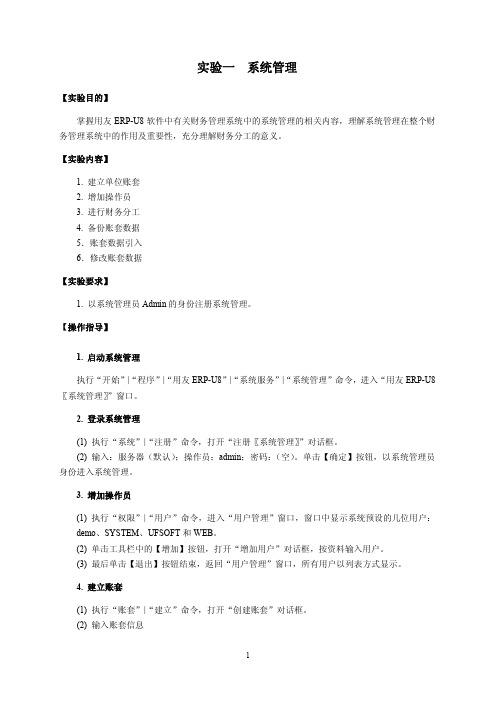
实验一 系统管理【实验目的】掌握用友 ERPU8 软件中有关财务管理系统中的系统管理的相关内容,理解系统管理在整个财 务管理系统中的作用及重要性,充分理解财务分工的意义。
【实验内容】1. 建立单位账套2. 增加操作员3. 进行财务分工4. 备份账套数据5.账套数据引入6.修改账套数据【实验要求】1. 以系统管理员 Admin的身份注册系统管理。
【操作指导】1. 启动系统管理执行“开始”|“程序”|“用友ERPU8”|“系统服务”|“系统管理”命令,进入“用友 ERPU8 ”窗口。
〖系统管理〗2. 登录系统管理(1) 执行“系统”|“注册”命令,打开“注册〖系统管理〗 ”对话框。
(2) 输入:服务器(默认);操作员:admin;密码:(空)。
单击【确定】按钮,以系统管理员 身份进入系统管理。
3. 增加操作员(1) 执行“权限”|“用户”命令,进入“用户管理”窗口,窗口中显示系统预设的几位用户:demo、SYSTEM、UFSOFT和 WEB。
(2) 单击工具栏中的【增加】按钮,打开“增加用户”对话框,按资料输入用户。
(3) 最后单击【退出】按钮结束,返回“用户管理”窗口,所有用户以列表方式显示。
4. 建立账套(1) 执行“账套”|“建立”命令,打开“创建账套”对话框。
(2) 输入账套信息现存账套:系统将已存在的账套以下拉列表框的形式显示,用户只能查看,不能输入或修改。
账套号:必须输入。
账套名称:必须输入。
即单位名称。
账套路径:采用系统的缺省路径。
启用会计期:必须输入。
系统缺省为计算机的系统日期,更改为账套启用日期。
输入完成后,单击【下一步】按钮,进行单位信息设置。
(3) 输入单位信息单位名称:用户单位的全称,必须输入。
单位简称:用户单位的简称,最好输入。
其它栏目都属于任选项。
输入完成后,单击【下一步】按钮,进行核算类型设置。
(4) 输入核算类型。
本币代码:采用系统默认值“RMB”。
用友U8ERP操作手册19页word文档
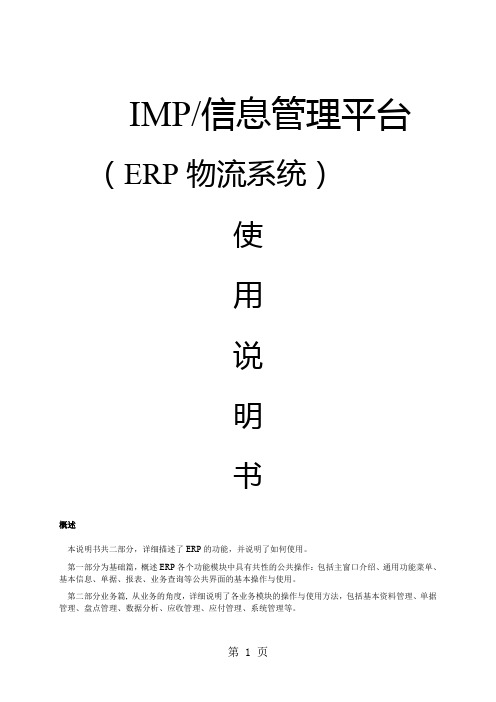
IMP/信息管理平台(ERP物流系统)使用说明书概述本说明书共二部分,详细描述了ERP的功能,并说明了如何使用。
第一部分为基础篇,概述ERP各个功能模块中具有共性的公共操作:包括主窗口介绍、通用功能菜单、基本信息、单据、报表、业务查询等公共界面的基本操作与使用。
第二部分业务篇, 从业务的角度,详细说明了各业务模块的操作与使用方法,包括基本资料管理、单据管理、盘点管理、数据分析、应收管理、应付管理、系统管理等。
第一部分基础篇第一章主窗口介绍主窗口由六部分组成:功能菜单区域、管理菜单区域、快捷菜单区、管理模块菜单区域、系统主工作区域、登陆信息区域,如图1-1。
它们具有以下特点:1.当鼠标放到各级管理模块菜单区域与系统主工作区域间会出现双向箭头,进行托动可以改变这两个区域的大小。
2.管理模块菜单区域中需打开下级菜单或打开模块需用鼠标双击。
3.在管理菜单区域单击某一菜单,其在管理模块菜单区域就会弹出该菜单的子目录。
4.管理模块菜单区域的各个模块都可以设成快捷菜单,只要在管理模块菜单区域点击并拖动对应的模块到快捷菜单区就可,一般最近拖动的在第一位,如位置不足就隐藏在下箭头中。
只要点击就可显示。
ERP系统的管理模块菜单区域包括基本资料管理、单据管理、盘点管理、数据分析、应收管理、应付管理、系统管理七大模块●基本资料管理模块:主要功能是设置部门资料信息,人员资料信息、仓库资料信息、往来单位资料、类别资料、品牌资料、合同资料、商品资料等的输入操作。
●单据管理模块:主要功能是单据是业务的原始凭证,通过单据可以生成报表,帮助你分析业务状况。
主要有订货、预报、进货、销售、出货、调价、移仓、报损、退货。
●盘点管理模块:主要功能是对仓库存货定期和不定期地进行盘点,盘点后,将盘盈或盘亏记录下来,审核调整实际库存量。
●数据分析模块:主要功能是从商场的进销存三方面,对商品的订货、预报、进货、销售、出货、调价、移仓、报损、退货、会计账款等各种业务的整体数据综合分析及库存的统计。
ERP通用操作手册

部门:版本:V1.03.2.1 物料清单录入操作指导应用授权的帐号进入系统后,点击“生产制造”模块前的小三角符号,在展开的下级菜单中,再点击“物料清单”前的小三角符号,然后,再次点击“物料清单维护”前的小三角符号,会展开“物料清单维护”菜单下的各项单据操作命令提示。
提示内容如图3.2.1-1.图3.2.1-1双击“物料清单资料维护”命令后,进入“物料清单维护”操作界面,在此界面输入需要进行维护的BOM资料。
见图3.2.1-2部门:版本:V1.0图3.2.1-2点击“物料清单资料维护”界面左上角的“增加”按钮后,进行BOM资料的录入操作。
正常情况下,一但点击增加按钮,则会自动生成“BOM类别”。
当操作人员在表头位置选定需要操作的物料的编码后,系统会自动带出“母件名称”、母件的“规格型号”、母件的“单位”以及版本代号。
然后,操作人员在“版本说明”、“版本日期”中按企业要求录入对应资料。
见图3.2.1-3部门:版本:V1.0图3.2.1-3确定以上事项后,操作人员在表身对产品的物料进行输入,双击“子件编码”相当规栏位,系统会弹出所有物料编码的参照框“存货基本参照”页面。
见图3.2.1-4图3.2.1-4在“存货基本参照”中,按照确定的单据,选择BOM所需要的料件,然后点击“确定”按钮。
将所选物料引入“物料清单维护”表身中。
如图图3.2.1-4所示部门:版本:V1.0当确认表身的物料没有错误后,选择界面上的“保存”按钮进行存盘操作。
至此某产品的物料清单录入工作完毕。
注意:基本公司目前的情况,ERP项目小组决定为谁做单谁审核,所以,操作人员在保存物料清单后,还需要点击“物料清单资料维护”界面上的审核按钮,对物料清单进行审核。
3.2.2 产品预测订单操作指导应用授权的帐号进入系统后,点击“生产制造”模块前的小三角符号,在展开的下级菜单中,再点击“需求规划”前的小三角符号,然后,再次点击“需求来源资料维护”前的小三角符号,会展开“需求来源资料维护”菜单下的各项单据操作命令提示。
用友ERP-u8委外业务操作手册
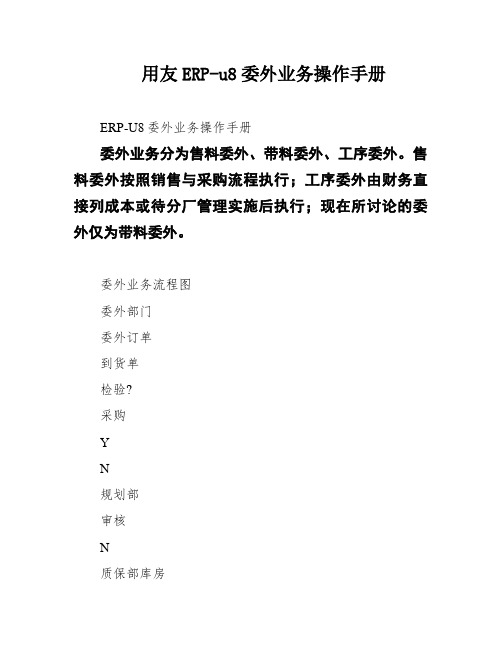
用友ERP-u8委外业务操作手册ERP-U8委外业务操作手册委外业务分为售料委外、带料委外、工序委外。
售料委外按照销售与采购流程执行;工序委外由财务直接列成本或待分厂管理实施后执行;现在所讨论的委外仅为带料委外。
委外业务流程图委外部门委外订单到货单检验?采购YN规划部审核N质保部库房材料出库单财务部合格?Y检验单审核采购入库单审核核销财务结算委外业务总体流程:委外订单—委外材料出库单及委外入库单—委外核销、结算,供应商提供后,根据委外入库单生成,交财务办理采购结算。
涉及单据:委外订单、材料出库单、委外到货单、检验单、委外入库单、委外等。
一、物料清单维护由公司带料拜托外单元进行加工,必需指定委外的制品件或半制品件所耗用的原材料或毛坯及用量,所以,在执行委外营业之前需求整理相应的物料清单。
1.物料清单维护菜单路径:生产制造—物料清单—物料清单维护—物料清单资料维护(见图)。
双击打开{物料清单资料维护}。
点击菜单〖增加〗按钮,打开新的{物料清单资料维护}表体,逐一输入相应表头内容。
输入表头内容列表:字段名称BOM类别母件编码母件名称规格型号计量单元母件损耗率版本代号版本说明版本日期替代标识替代说明备注内容说明系统按规则自动生成委外完工后的成品或半成品编码委外完工后的制品或半制品名称委外完工后的制品或半制品规格可根据需要填写建立清单时必输必输,与版本日期一致即可物料清单的生效日期建立替代清单时必输建立替代清单时的说明可输入必要的注释。
系统根据编码自动天生系统根据编码自动天生系统根据编码自动生成同一母件不同子件时不可重复默认为系统时间一般不输一般不输备注输入表体内容列表:字段名称仓库编码子件编码子件存货代码子件名称基本用量内容说明加工成成品的原材料仓库编码加工成制品的原材料编码加工成成品的原料、毛坯代码加工成成品的原料、毛坯名称加工成一件成品所需原料用量系统根据编码自动生成系统根据编码自动生成备注注意:同一母件的子件内容发生变革时,建立的物料清单时接纳不同的版本号。
用友U8基本操作手册

用友U8基本操作手册一、系统登录打开用友 U8 软件,在登录界面输入用户名和密码。
用户名一般由系统管理员提前设置好,密码则是您自己设定并牢记的。
输入完成后,点击“登录”按钮即可进入系统。
二、基础档案设置1、部门档案依次点击“基础设置” “机构人员” “部门档案”,进入部门档案设置界面。
点击“增加”按钮,输入部门编码和部门名称等信息,然后点击“保存”。
2、人员档案在“基础设置” “机构人员” “人员档案”中进行人员信息的录入。
包括人员编码、姓名、所属部门等。
3、客户档案选择“基础设置” “客商信息” “客户档案”,点击“增加”录入客户的相关信息,如客户编码、名称、地址、联系方式等。
4、供应商档案同样在“客商信息”中,找到“供应商档案”进行类似的操作来录入供应商的信息。
三、财务模块操作1、总账(1)凭证录入点击“财务会计” “总账” “凭证” “填制凭证”,选择凭证类别,然后依次输入日期、摘要、科目、金额等信息。
(2)凭证审核审核人员登录系统,在“凭证” “审核凭证”中对已录入的凭证进行审核。
(3)记账审核通过的凭证可以进行记账操作,点击“记账”按钮即可。
2、应收款管理(1)应收单据处理包括录入销售发票、其他应收单等。
(2)收款单据处理登记收到的款项。
(3)核销处理将收款与应收款进行核销。
3、应付款管理与应收款管理类似,对应付单据、付款单据进行处理和核销。
四、供应链模块操作1、采购管理(1)采购订单在“采购管理”中录入采购订单,包括供应商、采购物品、数量、价格等。
(2)采购到货货物到达后进行到货登记。
(3)采购入库验收合格的货物办理入库手续。
2、销售管理(1)销售订单录入客户的销售订单信息。
(2)发货单根据销售订单生成发货单。
(3)销售出库发货后进行销售出库操作。
3、库存管理(1)入库业务除了采购入库,还包括其他入库,如盘盈入库等。
(2)出库业务如销售出库、材料领用出库等。
(3)库存盘点定期对库存进行盘点,调整库存数量。
用友ERP-U8委外模块操作手册(实用版附图片)
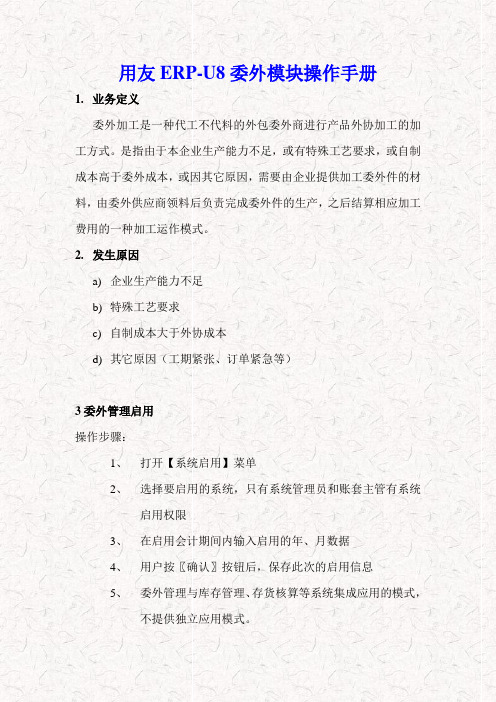
用友ERP-U8委外模块操作手册1.业务定义委外加工是一种代工不代料的外包委外商进行产品外协加工的加工方式。
是指由于本企业生产能力不足,或有特殊工艺要求,或自制成本高于委外成本,或因其它原因,需要由企业提供加工委外件的材料,由委外供应商领料后负责完成委外件的生产,之后结算相应加工费用的一种加工运作模式。
2.发生原因a)企业生产能力不足b)特殊工艺要求c)自制成本大于外协成本d)其它原因(工期紧张、订单紧急等)3委外管理启用操作步骤:1、打开【系统启用】菜单2、选择要启用的系统,只有系统管理员和账套主管有系统启用权限3、在启用会计期间内输入启用的年、月数据4、用户按〖确认〗按钮后,保存此次的启用信息5、委外管理与库存管理、存货核算等系统集成应用的模式,不提供独立应用模式。
如图:301.图3014委外相关基础档案存货:母件—委外属性;子件—生产耗用属性物料清单(产品结构)供应商:委外属性仓库:普通仓、委外仓委外系统选项设置静态数据的设置修改存货档案的存货属性设置产品结构修改供应商档案的基本信息在设置存货在生产耗用及委外件。
母件为要委外加工的存货子件为委外加工过程需要耗用的物料定义此供应商为委外加工供应商修改仓库档案为了实现管理发给委外商的材料必须将仓库属性设成委外仓委外选项设置系统选项参数是指在企业业务处理过程中所使用的各种控制参数,系统参数的设置将决定用户使用系统的业务流程、业务模式、数据流向。
委外管理系统的启动时间及与其它模块共享的选项参数委外期初数据期初材料出库单:期初已记账已发出未核销的材料。
表示尚在委外商处已记账但因未完工,尚未收回,无法核销的委外发出材料。
系统正式启用后,待其加工完成收回入库后,可直接参与材料的核销处理。
不影响库存期初量。
期初已核销已暂估收回的委外加工品:表示委外商已经加工完成并返还的加工品,该加工品已进行材料核销,已暂估收回,但尚未取得委外商的委外发票,而不能进行委外品加工费用的结算。
U8生产操作手册
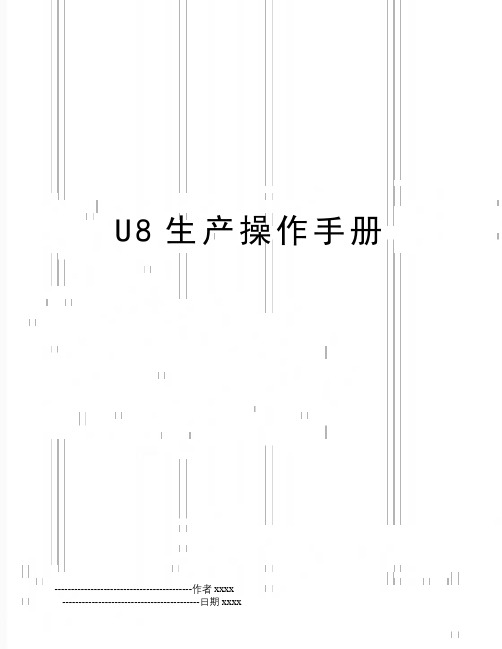
U8生产操作手册------------------------------------------作者xxxx------------------------------------------日期xxxx制造部操作手册编写时间:版本:编写人员:编写部门:一、进入系统1.方法1:如图1所示,单击Windows窗口左下角“开始”,在弹出的菜单中点击“所有程序”选择“”,单击“企业应用平台”图1方法2:在桌面上双击企业应用平台图标2.如图2,进入用友软件登陆界面,在第一次登陆时则需要选择服务端的服务器名称。
3.输入操作员帐号以及密码。
如要修改密码,则选择“改密码”选择钮。
4.选择要登录的工作帐套,单击“确定”进入系统。
图25.经过系统初始化后会看到如图3所示的工作界面。
二、物料清单1.物料清单资料维护:输入自己的帐号、点击[业务导航]的下拉箭头,选择“经典树形”界面相同【生产制造】—【物料清单】—【物料清单维护】—【物料清单资料维护】,点击【查询】,输入需要查询的存货编码,点击【确定】。
可查询与更改此物料所用的子件明细表。
2.子件用途查询:【生产制造】—【物料清单】—【物料清单查询报表】—【子件用途查询-多阶】,输入需要查询的存货编码,选择有效日期,点击【确定】。
可查询使用此子件的母件明细表。
3.其它的表单的查询方法和与上面的方法一样。
三、需求规划1.MRP计划参数维护:【生产制造】—【需求规划】—【基本资料维护】—【MRP计划参数维护】,可以增加新的MRP计划,修改或删除已有的MRP计划参数。
计划参数可以定义截至日期、跑计划需要考虑的量,应该考虑生产订单的量,请购订单、采购订单,如果设置了安全库存还应该考虑安全库存的量,初始库存设置为现存量即可2.产品预测订单输入:【生产制造】—【需求规划】—【需求来源资料维护】—【产品预测订单输入】,点击【增加】。
输入的预测订单将作为生成计划时需要考虑的需求来源。
ERP-u8操作手册_生产管理1通用.doc
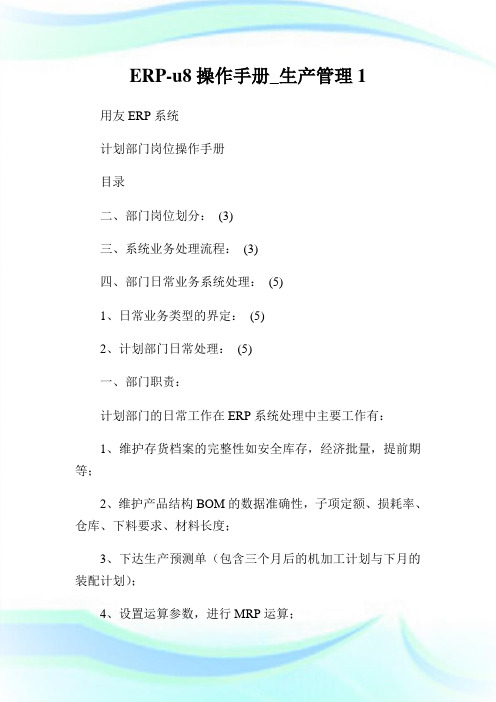
ERP-u8操作手册_生产管理1 用友ERP系统计划部门岗位操作手册目录二、部门岗位划分:(3)三、系统业务处理流程:(3)四、部门日常业务系统处理:(5)1、日常业务类型的界定:(5)2、计划部门日常处理:(5)一、部门职责:计划部门的日常工作在ERP系统处理中主要工作有:1、维护存货档案的完整性如安全库存,经济批量,提前期等;2、维护产品结构BOM的数据准确性,子项定额、损耗率、仓库、下料要求、材料长度;3、下达生产预测单(包含三个月后的机加工计划与下月的装配计划);4、设置运算参数,进行MRP运算;6、检查MRP采购计划,调整审核采购计划,下达采购订单;7、跟踪生产订单的执行情况:限额领料,产成品入库,调整生产计划;8、跟踪采购订单的执行情况:到货、入库,调整采购计划。
二、部门岗位划分:生产部经理:负责与销售部协调,制定年度的销售计划、季度计划车间主任:据季度任务书按排生产,重点按排缺料单的生产任务生产计划员:生产部制定的生产流转单进行分解,分解给相关的生产部门,并负责制定产品的加工部门计划采购计划员:物料采购组负责相关采购品的采购、并负责一些采购品的限额领料。
主要的依据是厂部计划组给各个部门的流转单外协计划员:据季度任务书提前按排外协任务三、系统业务处理流程:1、下达生产预测单(包含三个月后的机加工计划与下月的装配计划);2、MRP运算后自动生成生产计划与采购计划;4、检查MRP采购计划,调整审核采购计划,下达采购订单;5、根据生产订单限额领料,办理入库,根据采购订单到货、采购入库。
四、部门日常业务系统处理:1、日常业务类型的界定:产品结构维护、如何下达预测单、MRP运算、MRP生产计划维护、MRP采购计划维护、如何下达生产订单/采购订单,跟踪订单执行过程。
2、计划部门日常处理:1、首先在生产管理中定义产品结构,这块内容非常重要,BOM设置需要合理科学,BOM结构的设置不宜太多层,因为中间产品的增加会使工作量大大增加。
用友ERP-u8客户关系管理业务操作手册

用友ERP-u8客户关系管理业务操作手册本操作手册旨在帮助用户轻松使用用友ERP-u8系统中的客户关系管理业务功能,提高工作效率。
一、客户资料的维护1. 客户资料的录入:通过“客户管理”模块,点击“基本资料”菜单,进入客户资料录入页面。
用户可以根据自己的需求,输入客户的基本信息,例如客户名称、联系人、电话、地址等。
在录入过程中还可以添加所属行业、客户类别等信息。
2. 客户资料的查询:在“客户管理模块”,用户可以按照客户编号、客户名称、客户分类等方式进行查询。
通过查询可以快速了解客户的基本信息。
3. 客户资料的修改:在需要修改客户资料时,用户可在“客户管理”模块中找到客户,进入客户资料编辑页面进行修改。
二、客户拜访与沟通记录1. 客户拜访记录:用户可通过“客户管理”模块中的“拜访记录”菜单,进入拜访记录录入页面。
用户可以根据拜访情况,记录拜访时间、拜访人员、拜访内容等信息,并可上传相关附件。
2. 客户沟通记录:通过“客户管理”模块中的“客户沟通记录”菜单,用户可以记录和查询客户与企业之间的沟通记录。
三、销售机会管理1. 销售机会录入:用户可通过“销售机会管理”模块中的“销售机会”菜单,进入录入销售机会页面。
用户可以根据需求输入机会名称、机会类型、预计成交金额等信息。
2. 销售机会跟踪:在销售机会的不同阶段,用户可以通过“销售机会管理”模块中的“机会跟踪”菜单,记录机会的跟进情况。
跟进记录可以帮助用户更好地了解机会的状态变化,并做出相应的决策。
四、客户服务管理1. 客户售后服务:通过“客户服务管理”模块中的“服务工单”菜单,用户可以进入客户售后服务页面。
用户可按照服务类型、服务级别等信息,创建相应的服务工单,并进行跟进。
2. 售后服务报表:通过“客户服务管理”模块中的“服务统计”菜单,用户可以查询售后服务相关的统计数据。
统计数据可以帮助用户了解客户服务的情况及时调整服务策略。
以上就是本次用友ERP-u8客户关系管理业务操作手册的内容,希望可以帮助用户更好的管理客户关系,提高工作效率。
用友ERP-U8系统管理相关操作流程
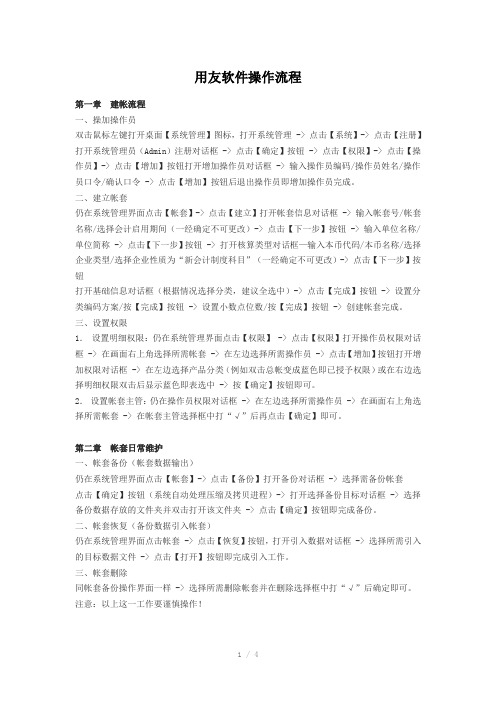
用友软件操作流程第一章建帐流程一、操加操作员双击鼠标左键打开桌面【系统管理】图标,打开系统管理 -> 点击【系统】-> 点击【注册】打开系统管理员(Admin)注册对话框 -> 点击【确定】按钮 -> 点击【权限】-> 点击【操作员】-> 点击【增加】按钮打开增加操作员对话框 -> 输入操作员编码/操作员姓名/操作员口令/确认口令 -> 点击【增加】按钮后退出操作员即增加操作员完成。
二、建立帐套仍在系统管理界面点击【帐套】-> 点击【建立】打开帐套信息对话框 -> 输入帐套号/帐套名称/选择会计启用期间(一经确定不可更改)-> 点击【下一步】按钮 -> 输入单位名称/单位简称 -> 点击【下一步】按钮 -> 打开核算类型对话框—输入本币代码/本币名称/选择企业类型/选择企业性质为“新会计制度科目”(一经确定不可更改)-> 点击【下一步】按钮打开基础信息对话框(根据情况选择分类,建议全选中)-> 点击【完成】按钮 -> 设置分类编码方案/按【完成】按钮 -> 设置小数点位数/按【完成】按钮 -> 创建帐套完成。
三、设置权限1.设置明细权限:仍在系统管理界面点击【权限】 -> 点击【权限】打开操作员权限对话框 -> 在画面右上角选择所需帐套 -> 在左边选择所需操作员 -> 点击【增加】按钮打开增加权限对话框 -> 在左边选择产品分类(例如双击总帐变成蓝色即已授予权限)或在右边选择明细权限双击后显示蓝色即表选中 -> 按【确定】按钮即可。
2.设置帐套主管:仍在操作员权限对话框 -> 在左边选择所需操作员 -> 在画面右上角选择所需帐套 -> 在帐套主管选择框中打“√”后再点击【确定】即可。
第二章帐套日常维护一、帐套备份(帐套数据输出)仍在系统管理界面点击【帐套】-> 点击【备份】打开备份对话框 -> 选择需备份帐套点击【确定】按钮(系统自动处理压缩及拷贝进程)-> 打开选择备份目标对话框 -> 选择备份数据存放的文件夹并双击打开该文件夹 -> 点击【确定】按钮即完成备份。
用友软件GRPu8操作手册
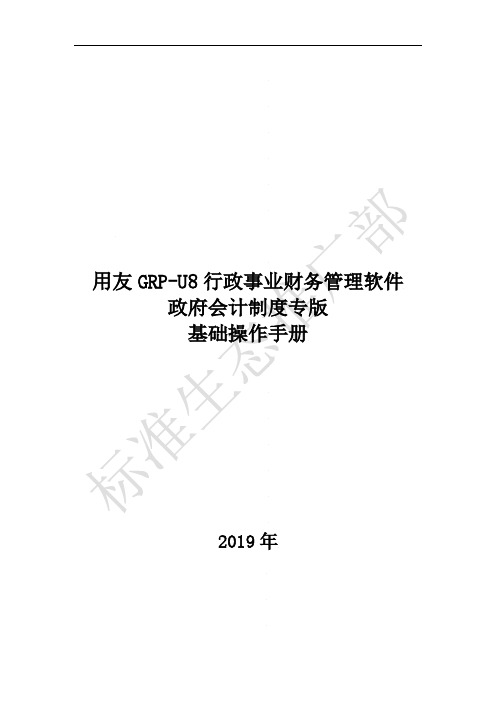
用友GRP-U8行政事业财务管理软件政府会计制度专版基础操作手册2019年1. 软件安装 (4)2. 建立数据库SQL Server(Oracle) (7)3. 软件启用 (9)4. 系统初始化 (10)5. 系统数据 (14)5.1辅助核算类别 (14)5.2操作员管理 (15)6. 基础数据设置 (16)6.1往来单位资料 (16)6.2部门职员资料 (17)6.3项目资料 (18)6.4建立会计科目 (18)7. 账务处理 (21)7.1期初余额装入 (21)7.2编制凭证与管理 (23)7.2.1凭证编制 (23)7.2.2凭证处理 (24)7.2.3凭证修改 (25)7.2.4期末结转 (26)7.2.5期末结账与反结账 (26)7.2.6凭证打印 (28)7.2.7账表查询 (29)8. 电子报表 (30)8.1报表编制 (30)8.2删除报表 (31)9. 资产管理 (31)9.1账套参数 (31)9.2基础资料 (32)9.2.1存放地点设置 (32)9.3资产配置 (32)9.3.1原始卡片录入 (32)9.3.2卡片编制 (33)9.3.3卡片登记簿 (33)9.4计提折旧 (34)9.5月末结转 (36)9.6凭证模板设置 (37)10. 工资管理 (40)10.1账套参数 (40)10.2基础设置 (41)10.2.1定义工资类别 (41)10.2.2职员类型设置 (42)10.2.3部门职员信息设置 (42)10.2.4工资项目设置 (42)10.2.5工资项公式设置 (43)10.2.6职员类型工资项设置 (43)10.2.7所得税项目设置 (43)10.3工资计算 (44)10.4凭证生成 (44)10.5结账 (45)11. 指标管理 (45)11.1基础设置 (45)11.1.1预算编制方案 (45)11.1.2指标科目设置 (46)11.2指标编制与调整 (46)11.2.1指标编制 (46)11.2.2指标调整 (47)11.2.3指标变更 (47)11.2.4指标调剂 (48)11.3控制规则 (48)11.4账表查询 (49)1.软件安装安装盘找到安装程序 Setup.exe 运行。
U8ERP操作通用手册
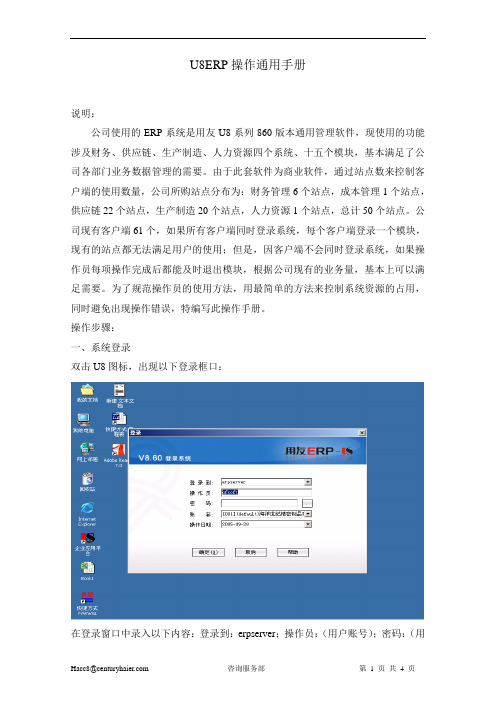
U8ERP操作通用手册说明:公司使用的ERP系统是用友U8系列860版本通用管理软件,现使用的功能涉及财务、供应链、生产制造、人力资源四个系统、十五个模块,基本满足了公司各部门业务数据管理的需要。
由于此套软件为商业软件,通过站点数来控制客户端的使用数量,公司所购站点分布为:财务管理6个站点,成本管理1个站点,供应链22个站点,生产制造20个站点,人力资源1个站点,总计50个站点。
公司现有客户端61个,如果所有客户端同时登录系统,每个客户端登录一个模块,现有的站点都无法满足用户的使用;但是,因客户端不会同时登录系统,如果操作员每项操作完成后都能及时退出模块,根据公司现有的业务量,基本上可以满足需要。
为了规范操作员的使用方法,用最简单的方法来控制系统资源的占用,同时避免出现操作错误,特编写此操作手册。
操作步骤:一、系统登录双击U8图标,出现以下登录框口:在登录窗口中录入以下内容:登录到:erpserver;操作员:(用户账号);密码:(用用友实施方法论——标准模板户密码);账套:[001](default)海洋世纪精密制品有限公司;操作日期:(默认)。
以上信息录完后点确定,进入系统操作界面:注意点:1、一台客户端只能同时登录一个用户,首次登录时请正确选择登录服务器的名称、账套名称;2、每个用户名都是唯一的,禁止相互混用权限。
二、数据录入及查询点击进入需要操作的功能模块,进行数据录入或查询:用友实施方法论——标准模板注意点:1、一个用户禁止同时登录两个以上的模块进行操作;2、单据修改或录入时需要做到准确、快速,录入后立刻保存单据,避免数据丢失及长时间占用功能模块,影响其他用户的使用;3、录入查询条件时尽量缩小查询范围,如日期、部门等常用条件尽量录入,避免因查询数据太大,影响查询速度;4、如果查询出的数据需要长时间查看,建议使用输出功能,输出为EXCEL表格形式进行数据处理,及时将报表关闭,并退出模块。
用友U8操作手册

第1章用友ERP-U8管理软件简介 21.1 功能特点 21.2 总体结构 21。
3 数据关联 3 1。
4 教学系统安装 4 第2章系统管理与企业应用平台 6 2。
1 系统管理7 2。
1。
1 功能概述72.1.2 比较相关概念72.1.3 建立新年度核算体系82。
2企业应用平台92.2.1 企业应用平台概述92。
2。
2 基础设置92.2。
3 业务处理10实验一系统管理和基础设置10 第3章总账管理17 3。
1 系统概述173.1.1 功能概述173.1。
2 总账管理系统与其他系统的主要关系183。
1。
2 总账管理系统的业务处理流程18 3。
2 总账管理系统初始设置193.2。
1 设置控制参数193。
2。
2 设置基础数据193.2。
3 输入期初余额223。
3 总账管理系统日常业务处理223.3。
1 凭证管理223。
3。
2 出纳管理24 3。
3.3 账簿管理25 3。
4 总账管理系统期末处理253.4.1 银行对账263.4.2 自动转账263.4。
3 对账283.4.4 结账28实验二总账管理系统初始设置28 实验三总账管理系统日常业务处理36 实验四总账管理系统期末处理43 第4章 UFO报表管理474.l 系统概述474。
1.1 功能概述47 4。
1.2 UFO报表管理系统与其他系统的主要关系484.1。
3 UFO报表管理系统的业务处理流程484.1。
4 UFO报表管理系统的基本概念484。
2 报表管理49 4。
2.1 报表定义及报表模板49 4。
2。
2 报表数据处理51 4。
2。
3 表页管理及报表输出514。
2。
4 图表功能51 实验五 UFO报表管理52 第5章薪资管理58 5。
1。
1 功能概述585.1 系统概述585。
1。
2 薪资管理系统与其他系统的主要关系58 5。
1。
3 薪资管理系统的业务处理流程58 5。
2 薪资管理系统日常业务处理59 5。
2。
1 初始设置59 5。
2。
2 日常处理605.2.3 期末处理61实验六薪资管理62 第6章固定资产管理706.1 系统概述706.1。
GRP-U8管理软件操作手册
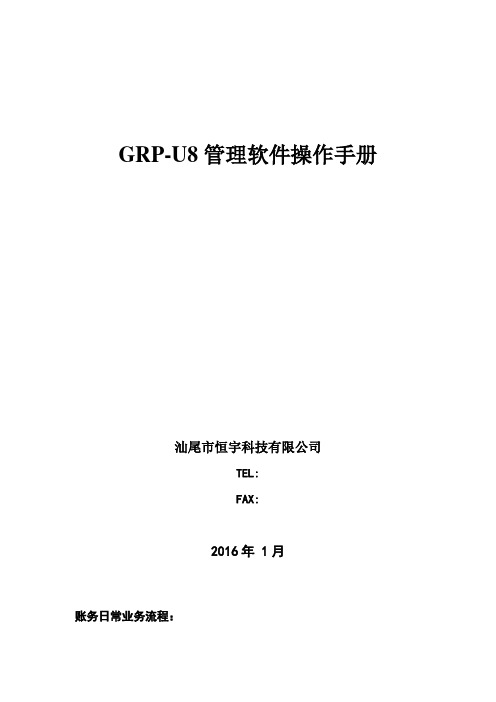
GRP-U8管理软件操作手册汕尾市恒宇科技有限公司TEL:FAX:2016年 1月账务日常业务流程:1.系统基础资料设置;2.账务凭证编制:每月/日都要进行的操作;3.账务凭证审核:凭证录入后一定要进行审核,才能登记账簿;4、账务凭证记账:凭证记账后,系统自动生成相关的总分类,明细账和辅助账;5.期末结账处理:每月要进行一次结账(可在年底一起结账)。
6.账表输出(总账、明细账、多栏账等)1.系统登录一、安装好系统以后,重新启动电脑,使用账务处理系统之前,先打开,这是一个软件加密程序,必须先双击这个程序,等程序检测到加密狗的序列号以后,软件才能正常运行,如果加密程序没有运行或者检测不到序列号,软件只能是试用版运行。
正常情况下,双击加密程序以后,它只会在桌面停留一瞬间便消失,如果我们要看加密程序是否检测到加密狗,在桌面的右下角有个加密程序的图标,鼠标双击打开,出现如下图标。
二、红色方框就是我们加密狗的程序,如上图,只能使用电子报表系统和账务处理系统两个模块,如果产品列表下面没有出现,即使在安装软件的时候多安装了固定资产或者出纳之类,也是无法使用的。
确定软件的加密程序能正常读取到加密狗的序列号以后,返回桌面,双击图标。
双击了GRP-U8管理软件的图标以后,系统弹出软件的登录框三、选择我们需要入账的帐套、业务日期、登录的用户,输入用户口令,点击确定即可进入软件进行基础资料的设置、凭证的录入、账务的查询和电子报表的编制。
四、进入系统以后,系统提供四个功能模块,系统管理、基础资料管理、账务处理和电子报表。
五、系统管理:系统管理下面提供系统设置和下年度处理1、系统初始化引导是我们在“后台数据管理工具”建立帐套以后,从这个选项里面可以设置帐套的一些基础资料,比如帐套的启用日期、帐套名称、帐套属性、科目模板等。
2、辅助核算类别是在我们做凭证的过程中,有些科目是需要按照辅助科目来核算的,比如往来单位、经济分类、功能分类等。
- 1、下载文档前请自行甄别文档内容的完整性,平台不提供额外的编辑、内容补充、找答案等附加服务。
- 2、"仅部分预览"的文档,不可在线预览部分如存在完整性等问题,可反馈申请退款(可完整预览的文档不适用该条件!)。
- 3、如文档侵犯您的权益,请联系客服反馈,我们会尽快为您处理(人工客服工作时间:9:00-18:30)。
ERP-u8操作手册_生产管理1 用友ERP系统
计划部门岗位操作手册
目录
二、部门岗位划分:(3)
三、系统业务处理流程:(3)
四、部门日常业务系统处理:(5)
1、日常业务类型的界定:(5)
2、计划部门日常处理:(5)
一、部门职责:
计划部门的日常工作在ERP系统处理中主要工作有:
1、维护存货档案的完整性如安全库存,经济批量,提前期等;
2、维护产品结构BOM的数据准确性,子项定额、损耗率、仓库、下料要求、材料长度;
3、下达生产预测单(包含三个月后的机加工计划与下月的装配计划);
4、设置运算参数,进行MRP运算;
6、检查MRP采购计划,调整审核采购计划,下达采购订单;
7、跟踪生产订单的执行情况:限额领料,产成品入库,调整生产计划;
8、跟踪采购订单的执行情况:到货、入库,调整采购计划。
二、部门岗位划分:
生产部经理:负责与销售部协调,制定年度的销售计划、季度计划
车间主任:据季度任务书按排生产,重点按排缺料单的生产任务
生产计划员:生产部制定的生产流转单进行分解,分解给相关的生产部门,并负责制定产品的加工部门计划
采购计划员:物料采购组负责相关采购品的采购、并负责一些采购品的限额领料。
主要的依据是厂部计划组给各个部门的流转单
外协计划员:据季度任务书提前按排外协任务
三、系统业务处理流程:
1、下达生产预测单(包含三个月后的机加工计划与下月的装配计划);
2、MRP运算后自动生成生产计划与采购计划;
4、检查MRP采购计划,调整审核采购计划,下达采购订单;
5、根据生产订单限额领料,办理入库,根据采购订单到货、采购入库。
四、部门日常业务系统处理:
1、日常业务类型的界定:
产品结构维护、如何下达预测单、MRP运算、MRP生产计划维护、MRP采购计划维护、如何下达生产订单/采购订单,跟踪订单执行过程。
2、计划部门日常处理:
1、首先在生产管理中定义产品结构,这块内容非常重要,BOM设置需要合理科学,BOM结构的设置不宜太多层,因为中间产品的增加会使工作量大大增加。
每个中间产品都需要下生产订单,办理限额领料、中间产品入库、出库。
有两种方式可以进入产品结构维护界面:
1、菜单路径:【生产管理】——【产品结构】——【产品结构维护】
2、菜单路径:【设置】——【基础档案】——【业务】——【产品结构】
2、拿到当月的装配计划,打开用友软件,在生产管理中录入手工生产订单,在表头项目中的订单号以“年月+产品规格”
来定义,如“200509-X6125A”则表示2005年9月份X6125A 的装配计划,录入生产部门,生产负责人,在备注中
ERP-u8操作手册_生产管理1第2页
可录入批号范围等注示信息。
在表体中录入产品规格,生产数量,预计开工日期,预计完工日期,单击保存(时间有点长,耐心等会),不审核,退出。
用同样的方法录入其他产品的装配计划。
生产订单计划开工日期作为需求开始日期,往前倒推,而在此期间的生产订单的子件将作为毛需求来考虑,这么算出来MRP生产计划则作为缺件单来管理。
MRP 采购计划为采购提供依据。
3、下面我们再来看MRP运算的介面,这里主要有计划周期、开始日期、结束日期等天项内容,计划周期可在计划数据——计划周期进行维护,但实际用处不大,可以为空。
开始日期为灰色的,不可修改,它来源于电脑的系统时间,若想修改此时间,首先要调整系统时间,双击右下角的时间,会弹出时间框,修改为MRP开始需求日期,确定。
重新点击“MPR运算”这里就会自动变为调整后的时间。
结束日期一般设置为预测单中预求结束日期。
可手工录入或参照录入。
点击参数设置的按钮,我们可以看到下面的介面:
6、在计划方案界面显示的MRP方案,包括系统预制的MTO 和MTS两个方案。
除了系统预制的方案之外,用户可以根据自己企业的实际需要自定义多种预算方案。
但是在计算的时候,系统只按照默认的方案进行运算,默认的方案显示为"MTO方案"红颜色。
那么如何选择默认方案呢?具体操作:在左边的显示方案区选择一个方案,点击〖默认〗按钮,使当前选中方案成为默认方案,系统运算时按照默认方案进行计算。
在中间MRP方案参数设置,可以选择:订单、预测单、订单+预测单、订单与预测单中的大数等四种参数,在此我们选择按预测单作为MRP的需求来源。
其他的内容按实际情况进行设置(考虑未审核BOM、考虑安全库存、考虑损耗率等等),在右边,选择参加运算的仓库:复选,系统列出所有仓库,可全选。
用户可选择参加MRP 运算的仓库,可随时修改。
一般而言,企业的废品库,以及在BOM结构中不涉及的劳保用品、办公用品、工具、修理用备品备件等物料的存放仓库,可定义为不参加MRP运算。
“参与运算的仓库”主要是那些仓库要参与MRP运算的,若选择了对应的仓库,则MRP运算时系统首先会计算出毛需求,然后再减去对应仓库库存可用数量,形成净需求(需要生产与采购的数据)。
参数设置完后,点击退出,录入结束日期,点击开始算,如果是第二次MRP运
算则会跳出以下窗口:
出现上述两个窗口,如果对应的生产,采购计划生成了对应的订单,则点击“是”,否则点“否”,如果BOM结构比较复杂,MRP运算的时间可能比较长,请耐等待!
计算完毕后会出现以下界面:
点击“确定”,可以到“MRP计划维护”中查看对应的“MRP 生产计划”与“MRP 采购计划”
1.在MRP生产计划中可以看到:需要生产的产品(包含中间半成品的生产计划)存货编码,规格型号、计划开工日期与计划完工日期、需求日期、计划生产量、核定生产量、已下达数量等内容进入当前界面,
2.生产计划可以修改、审核、弃审。
3.已审核的生产计划可以弃审、调整。
4.双击对应的记录,可以查看对应产品的MRP运算计算过程查看的界面:
在此界面用户可进一步了解MRP的计算过程,即计划订货量、计划生产量是如何计算得来的。
通过平衡公式:净需求(缺货量)=毛需求-期初可
用量-预计入库量+安全库存
上图是采购计划列表的界面,在此我们可以看到有好多已经过期的采购计划,因为本系统采用的再生成法,所以只有最后一条记录有效,其他采购计划需要人为的删除掉,选取最后一条采购计划,双击进入:
在这里,可以对采购计划进行修改,审核,下达,同样的双击每一条记录都会跳出MRP运算过程查看的界面。
如果对供应
商存货进行相应设置后,还可以进行。
